Wissensdatenbank
1000 FAQ, 500 Anleitungen und Lernvideos. Hier gibt es nur Lösungen!
Diese Anleitung erklärt den Unterschied zwischen den Begriffen synonyme und alias im Kontext des Domänennamen -Dienstes, den Infomaniak anbietet.
Domänensynonym / Domain-Alias
Als Synonyme bezeichnete Domains (das heißt Domains, die vollständig vom Hauptdomain abhängen, ohne eigene DNS-Konfiguration) und Alias (autonome Domains mit eigener DNS-Konfiguration) können beide als sekundäre Domains zu einer Hauptdomain verwendet werden.
Zum Beispiel, die Domänen pomme.xyz (Alias) und banane.xyz (Synonym) können auf eine gemeinsame Hauptdomäne wie fruits.xyz.
Hier ist der technische Unterschied zu beachten:
- Der Synonym (auch „verknüpfter Domäne“ oder „DNS-Spiegel“ genannt) nutzt direkt die DNS-Server der Hauptdomäne. Er verfügt über keine eigene DNS-Zone.
- Der Alias (auch als „unabhängiger weitergeleiteter Domäne“ oder „Alias DNS“ bezeichnet) verfügt über eigene DNS-Einträge (unabhängige DNS-Zone), obwohl er auf denselben Hosting-Server oder dieselben Dienste verweist.
| pomme.xyz (Domäne Alias – mit benutzerdefinierten DNS) ns1.personnalisable.ch ns2.personnalisable.ch | ⇢ | Eigene DNS-Zone A-Einträge, MX-Einträge, usw. | Webhosting E-Mail-Dienst |
| fruits.xyz (Domain Haupt-) ns1.infomaniak.ch ns2.infomaniak.ch | } | Eigene DNS-Zone A-Einträge, MX-Einträge, usw. | |
| banane.xyz (Domain Alias – ohne eigene DNS Holt sich automatisch die DNS-Einträge der Hauptdomäne (fruits.xyz) |
Mehr erfahren
- Wie man eine Domain als Synonym hinzufügt
- Wie man einen Synonym-Domain trennt
- Den Unterschied zwischen Domains und DNS-Zonen verstehen
Dieser Leitfaden erklärt die Unterschiede zwischen einer Domain (oder Hauptseite), einem Subdomain und einem Alias.
Vorwort
- Obwohl sie miteinander verbunden sind, haben diese drei Elemente (Domain, Subdomain und Alias) unterschiedliche Funktionen und Zwecke.
- Sie können ein Webhosting über seinen Domainnamen beeinflussen oder sogar die E-Mail-Kommunikation, da es durchaus möglich ist, E-Mail-Adressen auf einer Subdomain zu haben, zum Beispiel.
Was ist eine Domain?
Die Domain oder der Domainname ist der Haupteingang zu Ihrer Website. Über ihn gelangen Ihre Benutzer zu Ihrem Inhalt. Dies ist die Hauptdomain, die bestimmt, was in der URL-Leiste der Browser Ihrer Benutzer angezeigt wird.
Voraussetzungen
- Besitzen Sie eine Domain.
- Besitzen Sie ein Webhosting von Infomaniak.
Nehmen Sie sich den Leitfaden Erstellen Sie eine neue Website auf Ihrem Webhosting zur Kenntnis.
Was ist eine Subdomain?
Die Subdomain wird durch ein zusätzliches Wort symbolisiert, das vor Ihrem Hauptdomainnamen steht. Dies ist in mehreren Fällen sehr nützlich, z. B.:
- Es kann dazu dienen, "exklusiven" oder gezielten Inhalt anzuzeigen, z. B. wenn Sie zu faq.infomaniak.com gehen, gelangen Sie zur Wissensdatenbank, in der sich alle Leitfäden befinden
- Es kann auch (vorübergehend oder dauerhaft) bei der Erstellung einer neuen Website oder der Überarbeitung einer bestehenden Website verwendet werden, indem z. B. new.domain.xyz erstellt wird, wenn die Hauptwebsite bisher domain.xyz war
Voraussetzungen
- Besitzen Sie mindestens eine Domain.
- Besitzen Sie ein Webhosting von Infomaniak.
Nehmen Sie sich den Leitfaden Fügen Sie eine Subdomain zu Ihrem Webhosting hinzu zur Kenntnis.
Was ist ein Alias?
Ein Alias oder Domain-Alias ist ein zweiter Domainname, der direkt auf Ihre Hauptwebsite verweist. Sie teilen sich dieselben Webseiten. Das Alias ist ein weiterer Zugang zu Ihrer Website. Zum Beispiel ist die Hauptwebsite von Infomaniak Network SA www.infomaniak.com und www.infomaniak.ch ist ihr Alias.
Der Vorteil eines Alias besteht darin, Ihnen zu ermöglichen, die Sichtbarkeit Ihrer Website für Ihre Zielgruppe zu erhöhen, indem Sie mehr Eingänge anbieten, um darauf zuzugreifen.
Voraussetzungen
- Besitzen Sie mehrere Domainnamen.
- Besitzen Sie ein Webhosting von Infomaniak.
Nehmen Sie sich einen Moment Zeit, um den Leitfaden Ein Alias zu Ihrem Webhosting hinzufügen zu lesen.
Es gibt auch eine Entsprechung für einen E-Mail-Dienst.
Dieser Leitfaden erklärt, wie Sie eine Domain, die Sie bei einem anderen Anbieter besitzen, zu Infomaniak übertragen.
Vorwort
- Im Allgemeinen geht bei einer Übertragung keine bereits bezahlte Zeit verloren; das Ablaufdatum der Domain wird um ein Jahr verschoben.
- Eine Stapelübertragung ist ebenfalls möglich.
- Die Begriffe "
EPP", "AuthCode", "AuthInfo", "Übertragungscode" und "Authentifizierungscode" bezeichnen alle alphanumerische Sequenzen, die für die Domain spezifisch sind und deren Hauptzweck es ist, die Berechtigung des Eigentümers vor einer Übertragung zwischen Registraren zu überprüfen.
1. Holen Sie sich den Authentifizierungscode
Holen Sie sich diesen in Ihrem Kundenkonto beim aktuellen Anbieter (sehen Sie sich diese anderen spezifischen Leitfäden an), andernfalls fordern Sie ihn an!
Manchmal ist es notwendig, den möglichen Schutz gegen die Übertragung zu deaktivieren.
2. Übertragen Sie die Domain
Suchen Sie die betreffende Domain auf dieser Infomaniak-Seite.
Klicken Sie auf die Schaltfläche, um die Übertragung zu starten!
3. Konfigurieren Sie die Optionen
Folgen Sie dem Assistenten, indem Sie die gewünschten Optionen hinzufügen oder entfernen.
Nach der Eingabe der Kontaktdaten des Domaininhabers ist dieser Schritt der wichtigste:
Lassen Sie den Umschalter (Toggle Switch) wie oben aktiviert, wenn…
- … alle Produkte oder Dienstleistungen, die dieser Domain entsprechen, bereits bei Infomaniak sind.
- … kein Produkt oder Dienstleistung ist mit Ihrem Domainnamen verbunden.
oder deaktivieren Sie den Umschalter (toggle switch), wenn…
- … bestimmte Produkte oder Dienstleistungen, die diesem Domainnamen entsprechen, befinden sich anderswo als bei Infomaniak.
4. Geben Sie den Autorisierungscode ein
Darunter fügen Sie den in Schritt 1 kopierten Autorisierungscode ein und bestätigen Sie die Übertragung, indem Sie auf die Schaltfläche klicken:
Klicken Sie anschließend auf die Schaltfläche Weiter unten rechts, um zum letzten Schritt überzugehen.
5. Der letzte Schritt
Im letzten Schritt können Sie mögliche Gebühren (abhängig von der Endung der zu übertragenden Domains) und Erneuerungsmethoden einstellen.
Lesen und akzeptieren Sie die Allgemeinen Geschäftsbedingungen, dann klicken Sie auf Weiter, um die Bestellung abzuschließen:
6. Verwalten Sie Ihre Domainnamen
Finden Sie Ihre Domainnamen im Manager von Infomaniak und überwachen Sie deren Übertragung, Konfiguration, Ablauf…
Wenn ein Problem mit der Übertragung auftritt, wird Ihnen eine E-Mail gesendet, die den Grund für das Scheitern sowie das Verfahren zur Wiederaufnahme der Übertragung enthält.
Möchten Sie auch Ihre Dienstleistungen wie Websites oder E-Mail-Adressen übertragen? Informieren Sie sich über diese andere Anleitung. Entdecken Sie auch den Migrationsservice von Infomaniak.
Vielen Dank, dass Sie die Verwaltung Ihrer Domainnamen Infomaniak anvertrauen.
Dieser Leitfaden ermöglicht es Ihnen, die wesentlichen Funktionen Ihres neuen Produkts schnell zu nutzen.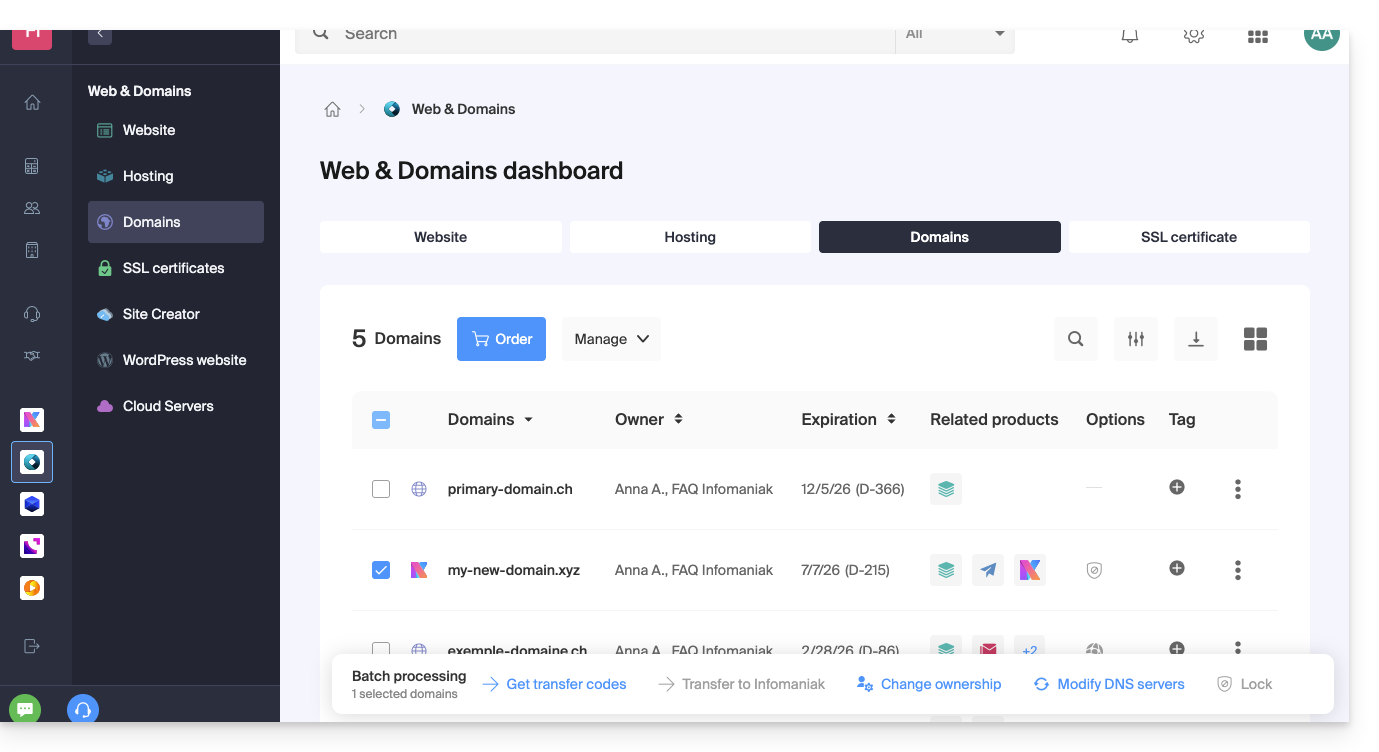
Wichtige Leitfäden
Administrativ
- Schützen Sie Ihre persönlichen Informationen in der WHOIS-Datenbank
- Schützen Sie Ihre Domain vor Diebstahl und Verlust
- Ändern Sie die Kontaktdaten des Domainnamens
- Wem gehört ein Domainname?
- Nutzen Sie die kostenlosen Dienste (E-Mail und Web 10 Mo), die mit einer von Infomaniak verwalteten Domain verbunden sind
- Übertragen Sie einen weiteren Domainnamen auf Infomaniak
Technisch
- Bearbeiten Sie die Einträge (A, MX, Web, Mail usw.) einer bei Infomaniak registrierten Domain um z.B. eine nicht von Infomaniak verwaltete Hosting zu verbinden
- DNS-Server ändern
- Verkehr umleiten
- DynDNS konfigurieren
- Einen Domainnamen mit einem anderen verknüpfen
- Einen Synonym-Domainnamen von einem Domainnamen trennen
- Einen Domainnamen mit dem Mail-Service verknüpfen
- Einen zusätzlichen Domainnamen mit dem Mail-Service verknüpfen
- Einen mit dem Mail-Service verknüpften Domainnamen trennen
- Einen Domainnamen mit einem Infomaniak-Webhosting verknüpfen
- Einen zusätzlichen Domainnamen mit einer Website verknüpfen
- Einen mit der Website verknüpften Domainnamen trennen
- Einen Domainnamen mit dem Infomaniak NAS Synology verknüpfen
- Einen Domainnamen mit Wix verknüpfen
- Einen Domainnamen mit Site Creator verknüpfen
- Einen Domainnamen mit dem Newsletter verknüpfen
- Einen Infomaniak-Domainnamen mit einem externen Dienst verknüpfen
Andernfalls finden Sie das gesuchte Thema unter den restlichen FAQs.
Klicken Sie hier, um eine Meinung oder einen Vorschlag zu einem Infomaniak-Produkt zu teilen.
Diese Anleitung erklärt, wie Sie Daten (Web, Mail, Domain und sogar Cloud), die derzeit anderswo gehostet werden, zu Infomaniak übertragen. Sie bleiben selbstverständlich Eigentümer Ihrer Daten, ohne Verlust oder Unterbrechung!
Keine Zeit, Ihre Dienste zu migrieren? Starten Sie kostenlos eine Ausschreibung, um einen Infomaniak-Partner zu finden, der sich um alles kümmert.
Spezifische Leitfäden
Klicken Sie auf den Link, der zu Ihrem aktuellen Hosting-Anbieter passt:
- Swisscom: vollständiger Leitfaden zum Migrieren der Daten Web, Mail und Domainname
Leitfäden für alle anderen Hosting-Anbieter
Um alle anderen Daten zu übernehmen, befolgen Sie die folgenden Schritte:
- Webdaten importieren (alle PHP-, HTML-Websites etc.)
- Für WordPress, haben Sie diesen Leitfaden.
- Für WordPress, haben Sie diesen Leitfaden.
- E-Mail-Daten kopieren (Adressen und Inhalte der Postfächer usw.) zu kSuite oder einem einfachen Mail-Service
- Domain übertragen (Domainverwaltung, DNS-Zone usw.)
Um Ihre Website und E-Mails nicht zu unterbrechen und keine Inhalte zu verlieren, wenn Sie Ihre bestehenden Daten importieren, migrieren Sie Ihre Dienste in der angegebenen Reihenfolge.
Sie können auch andere Arten von Daten auf die Server von Infomaniak bringen:
- Inhalt von Dropbox, Google Drive, etc.: Nehmen Sie sich dieser andere Leitfaden zu Gemüte
- Daten auf NAS Synology oder QNAP: Informieren Sie sich über diesen anderen Leitfaden
Warum Infomaniak wählen?
Indem Sie Ihre Domains, Websites und E-Mail-Adressen bei Infomaniak zusammenfassen, vereinfachen Sie die Verwaltung Ihrer Rechnungen und Dienstleistungen. Zudem wird die Verknüpfung Ihrer Domains automatisch mit Ihrer Website und Ihrer E-Mail-Adresse erfolgen. Sie müssen daher die DNS-Einstellungen Ihrer Domains bei einem anderen Registrar nicht manuell konfigurieren.
Mehr über Infomaniak erfahren
Dieser Leitfaden bezieht sich auf kSuite, die Suite von Produktivitäts- und Kollaborationswerkzeugen, die in der Schweiz von Infomaniak entwickelt wurde.
Vorwort
- Nur eine kSuite pro Organisation ist möglich!
- Erstellen Sie mehrere Organisationen (behalten Sie Ihr Infomaniak-Konto und wechseln Sie von einer Organisation zur anderen), um mehrere kSuites zu verwalten.
- Achtung, eine kSuite kann nicht von einer Organisation in eine andere übertragen werden!
kSuite verwalten
- Eine Domain mit kSuite verknüpfen
- Eine zusätzliche Domain mit kSuite verknüpfen
- Bestehende Produkte in kSuite umwandeln (oder trennen)
- Benutzerkontingent festlegen
- Speicherung der mit kSuite verbundenen Daten verstehen
- Eine Website erhalten
- Ein bestehendes kSuite-Angebot ändern
kSuite verwenden
- kSuite und seine enthaltenen Produkte entdecken
- Die kSuite-Räume entdecken
- Status und Präsenz in kSuite verwalten
Jedes in kSuite enthaltene Produkt hat seine Leitfäden in den Rubriken kChat, kMeet, kDrive, etc., die Sie auf https://faq.infomaniak.com finden.
Sie können auch den Namen des gesuchten Produkts eingeben:
Eine Frage oder ein Feedback?
- Um Ihnen zu helfen, das Angebot my kSuite / kSuite zu identifizieren, das am besten zu Ihren Bedürfnissen passt, nehmen Sie sich die Zeit, diesen anderen Leitfaden zu lesen.
- Im Falle eines Problems, bitten wir Sie, die Wissensdatenbank zu konsultieren, bevor Sie Kontakt mit dem Support aufnehmen.
- Klicken Sie hier, um eine Meinung oder einen Vorschlag zu einem Infomaniak-Produkt zu teilen.
Dieser Leitfaden erklärt die Unterschiede zwischen den Webhosting-Angeboten von Infomaniak, um Ihnen zu helfen, die beste Lösung entsprechend Ihren IT-Bedürfnissen zu wählen.
Wenn Sie Ihre E-Mail-Konten hosten möchten, informieren Sie sich über diesen anderen Leitfaden.
Webhosting Starter
Das kostenlose Webhosting
Das Webhosting Starter wird kostenlos mit jeder bei Infomaniak registrierten Domain angeboten. Es bietet 10 Mo Speicherplatz, um eine Website (einfache Seiten in HTML-Sprache - kein PHP, keine Datenbank) zu erstellen, auch ohne besondere Kenntnisse, dank des Tools Willkommensseite.
- Registrieren oder übertragen Sie eine Domain bei Infomaniak
- Erfahren Sie mehr über die Vorteile, die mit einer Domain enthalten sind
Gemeinsames Webhosting
Das Spitzenangebot zum Erstellen Ihrer Websites
Diese Webhostings sind gemeinsame Angebote (die Websites werden auf Servern gehostet, deren Ressourcen mit anderen Kunden geteilt werden). Um die Zuverlässigkeit dieser gemeinsamen Dienstleistungen zu gewährleisten, nutzen die Infomaniak-Server im Durchschnitt nur 40% der CPU-Leistung und sind mit professionellen SSD-Festplatten der neuesten Generation ausgestattet.
Webhosting bietet mindestens 250 Go Speicherplatz und ermöglicht das Verwalten mehrerer Websites mit mehreren Domains. Dieses Angebot umfasst alle Technologien, die normalerweise zum Erstellen professioneller Websites verwendet werden: PHP, MySQL, FTP- und SSH-Zugriff, SSL-Zertifikate und einfache Installation von WordPress oder gängigen CMS, etc. Es ist auch möglich, eine Node.js-Website und/oder Site Creator hinzuzufügen.
Zu beachten ist, dass ohne jegliche Art von Hosting auch Site Creator „autonom / standalone“ erhalten und genutzt werden kann. Informieren Sie sich über diesen anderen Leitfaden.
Cloud-Server
Das professionelle Webhosting
Mit einem Cloud-Server werden Ihnen Ressourcen zugewiesen, die nicht mit anderen Kunden geteilt werden und Sie können die Hardware- und Softwarekonfiguration Ihres Servers nach Ihren Bedürfnissen anpassen. Ein Cloud-Server ermöglicht auch die Nutzung von Komponenten, die auf gemeinsamen Webhostings nicht verfügbar sind (Node.js, mongoDB, Sol, FFMPEG, etc.).
- Ein Cloud-Server ermöglicht es Ihnen, Ihren Server einfach über dieselbe Verwaltungs-Oberfläche wie die Webhostings zu verwalten - Sie verwalten die Websites auf dieselbe Weise.
- Ein VPS ermöglicht es Ihnen, Ihren Server zu 100% autonom mit der gewünschten Windows-Version oder Linux-Distribution (
Debian,Ubuntu,openSUSE, ...) zu verwalten - solide technische Kenntnisse sind erforderlich, um einen VPS zu nutzen, einschließlich VPS Lite.
Public Cloud (und Kubernetes Service)
Offene, erprobte und sichere IaaS-Lösung
Für Infomaniak ist es die Infrastruktur, die kDrive, Swiss Backup und den Webmail antreibt, Dienstleistungen, die von mehreren Millionen Nutzern genutzt werden. Aber Public Cloud ist für jedermann zugänglich und stellt die Ressourcen bereit, die Sie für die Entwicklung Ihrer Projekte benötigen.
Mit den maßgeschneiderten und individuellen Angeboten haben Sie keine Schwierigkeiten, Ihr Entwicklungsbudget zu verwalten. Keine Installationsgebühren. Kein Mindestbetrag. Jederzeit kündbar. Sie zahlen nur für die tatsächlich genutzten Ressourcen mit Public Cloud am Ende jedes Monats, genauso wie für den Kubernetes Service.
Jelastic Cloud
Webhosting nach Maß mit Ihren bevorzugten Technologien
Jelastic Cloud ermöglicht die Erstellung maßgeschneiderter Entwicklungsumgebungen mit Ihren bevorzugten Technologien (PHP, Java, Docker, Ruby, etc.). Es handelt sich um ein flexibles Cloud-Angebot:
- Horizontale und vertikale Skalierung der Ressourcen.
- Bezahlung nach tatsächlichem Ressourcenverbrauch.
- Einfache Anpassung Ihrer Infrastruktur (Redundanz, IP, SSL, Lastverteilung usw.).
Diese Anleitung erklärt die Hauptunterschiede zwischen einem EV- und einem DV-Zertifikat.
SSL-Zertifikate EV: für Unternehmen
Das SSL-EV-Zertifikat von Sectigo kann nur an Unternehmen ausgestellt werden, die in einem offiziellen Register eingetragen sind.
Er bietet das höchste Vertrauensniveau bei Ihren Kunden und bietet einzigartige Vorteile zusätzlich zu den Vorteilen eines DV-Zertifikats:
Name Ihrer Gesellschaft in derNavigationsleiste- Schloss in der Adressleiste
- dynamisches Sicherheits-Siegel
- Validierung Ihrer Domain
- manuelle Überprüfung der Kontaktdaten und der Identität Ihres Unternehmens
- Garantie bis zu $1'750'000 für Endnutzer
- Rund-um-die-Uhr-Support
Die Aktivierung eines SSL-EV-Zertifikats kann bis zu 24 Stunden in Anspruch nehmen und erfordert Maßnahmen von Ihnen.
SSL-DV-Zertifikate: für Unternehmen und Privatpersonen
Das DV-Zertifikat von Sectigo steht sowohl Privatpersonen als auch Unternehmen offen. Es umfasst nicht alle oben genannten Vorteile, bietet jedoch zusätzliche Vorteile im Vergleich zu den kostenlosen Let's Encrypt SSL-Zertifikaten:
- dynamisches Sicherheits-Siegel
- Validierung Ihrer Domain
- Garantie bis zu $10'000 für Endnutzer
- Rund-um-die-Uhr-Support
Die Aktivierung eines SSL-DV-Zertifikats erfolgt sofort.
Und die Let's Encrypt-Zertifikate?
Ein kostenloses Let's Encrypt-Zertifikat bietet denselben Verschlüsselungsgrad wie ein EV- oder DV-Zertifikat. Allerdings bieten Let's Encrypt-Zertifikate nicht die folgenden Vorteile:
- manuelle Überprüfung der Kontaktdaten und der Authentizität Ihres Unternehmens (EV)
- Haftung für Endnutzer im Falle von Betrug (EV/DV)
- Unterstützung bei Fragen
Zusammengefasst stellen die Let's Encrypt-Zertifikate die Verschlüsselung der Kommunikation zwischen Ihren Benutzern und Ihrer Website sicher, garantieren den Internetnutzern jedoch nicht, dass sie sich auf einer legitimen Website befinden, deren Identität von einer Zertifizierungsstelle überprüft wurde.
Diese Anleitung erklärt die Funktionsweise eines Domainnamens und einer DNS-Zone.
Präambel
- Wenn Sie beispielsweise auf einer Website
https://www.abc123.xyzsurfen, istabc123.xyzder Domainname. - Jeder Domainname verfügt über DNS (Domain Name System), die angeben, wo sich die DNS-Zone befindet (beispielsweise bei welchem Anbieter).
- Die DNS-Zone ermöglicht es anschließend, die Verwaltung verschiedener, mit dem Domainnamen verbundener Dienste verschiedenen Anbietern zu übertragen.
- Für einen einzigen Domainnamen ist es beispielsweise möglich, folgende Dienste zu übertragen:
- die Webhosting an einen Anbieter X (über die Aufzeichnung vom Typ "
A") - und den Mail-Service an einen Anbieter Y (über die Aufzeichnung vom Typ "
MX")
- die Webhosting an einen Anbieter X (über die Aufzeichnung vom Typ "
- Für einen einzigen Domainnamen ist es beispielsweise möglich, folgende Dienste zu übertragen:
Domainname, DNS und DNS-Zone, dann Dienste
Wer verwaltet was?
- Jeder Domainname wird von einem Registrar (Registrierungsbüro) reserviert und verwaltet. Infomaniak ist beispielsweise Registrar, einer der günstigsten in der Schweiz.
- Die DNS eines Domainnamens werden beim Registrar konfiguriert, der den Domainnamen verwaltet.
- Die DNS-Zone kann vom Registrar oder einem anderen Anbieter verwaltet werden.
- Die Webhosting und der Mail-Service können von jedem beliebigen Hosting-Anbieter übernommen werden.
Im komplexesten Fall ist es daher möglich, 1 unterschiedlichen Anbieter für die folgenden Dienste zu haben: Reservierung des Domainnamens und Verwaltung der DNS, Verwaltung der DNS-Zone, Webhosting, Mail-Service.
Das folgende Schema fasst diese verschiedenen Möglichkeiten mit der Einbeziehung verschiedener Anbieter zusammen:
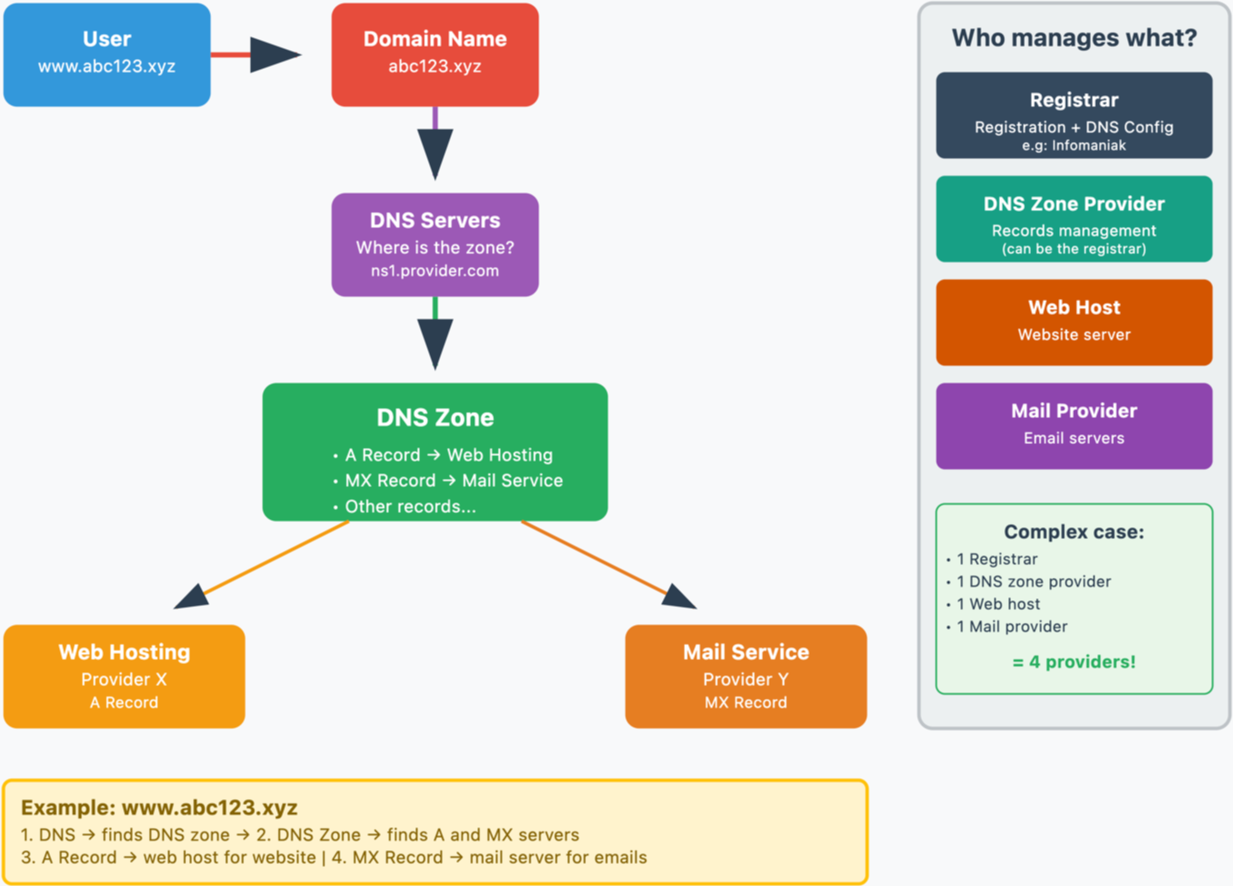
Infomaniak
Als Registrar und Hosting-Anbieter kann Infomaniak die Verwaltung all dieser Dienste übernehmen. Das ist die einfachste Lösung.
- Im Fall von Infomaniak haben die DNS in der Regel die Form nsXX.infomaniak.com und nsXX.infomaniak.com (XX wie 11 oder 12 zum Beispiel).
- Sie können die DNS Ihres Domainnamens ändern, sowie den "Inhalt" dieser DNS ändern, das heißt die DNS-Zone eines Domainnamens ändern.
Und in diesen DNS-Zonen, um den Verkehr zu Diensten umzuleiten, unterscheidet man:
- eine MX-Eintragung, die es ermöglicht, einen Domainnamen (
domain.xyzzum Beispiel) auf einen Mail-Server zu verweisen. - eine A-Eintragung, die es ermöglicht, einen Domainnamen (
domain.xyzzum Beispiel) oder einen Subdomainnamen (beispiel.domain.xyzzum Beispiel) auf einen Webserver mit einer statischen IP-Adresse zu verweisen (andernfalls müsste die A-Eintragung ständig bearbeitet werden, um die neue IP-Adresse anzugeben - nehmen Sie Kenntnis von diesem anderen Leitfaden zu diesem Thema)
Einige mögliche Situationen
Beispiele und fiktive Namen
| Alle Dienste sind bei Infomaniak | |||
|---|---|---|---|
| Domainname | domain.xyz | registriert bei -> | Infomaniak |
| DNS des Domainnamens | ns1.infomaniak.com… | also DNS zone must exist at -> | Infomaniak |
| website hosted by -> | Infomaniak | also DNS zone must contain A record | 123.45.67.8 for example |
| mail hosted by -> | Infomaniak | also DNS zone must contain MX record | mx-mail.maniak for example |
| All services are with Infomaniak except the mail | |||
|---|---|---|---|
| domain name | domain.xyz | registered with -> | Infomaniak |
| DNS des noms de domaine | ns1.infomaniak.com… | donc la zone DNS doit exister chez -> | Infomaniak |
| site hébergé par -> | Infomaniak | donc la zone DNS doit contenir un enregistrement A | 123.45.67.8 par exemple |
| messagerie hébergée par -> | Medical Service | donc la zone DNS doit contenir un enregistrement MX | med-mx.net par exemple |
| Tous les services sont chez Infomaniak sauf le site Web | |||
|---|---|---|---|
| Domainname | domain.xyz | registriert bei -> | Infomaniak |
| DNS des Domainnames | ns1.infomaniak.com… | Daher muss die DNS-Zone bei -> existieren | Infomaniak |
| Website gehostet von -> | Clinique | Daher muss die DNS-Zone einen A-Eintrag enthalten | 9.87.65.4 zum Beispiel |
| E-Mail gehostet von -> | Infomaniak | Daher muss die DNS-Zone einen MX-Eintrag enthalten | mx-mail.maniak zum Beispiel |
| Alle Dienste sind bei Infomaniak ausser Domainname | |||
|---|---|---|---|
| Domainname | domain.xyz | registriert bei -> | GoMamie |
| DNS des Domainnamens | ns1.infomaniak.com… | deshalb muss die DNS-Zone bei -> | Infomaniak |
| Website gehostet von -> | Infomaniak | deshalb muss die DNS-Zone einen A-Eintrag enthalten | 123.45.67.8 zum Beispiel |
| E-Mail gehostet von -> | Infomaniak | die DNS-Zone muss daher MX-Einträge enthalten | mx-mail.maniak zum Beispiel |
| Alle Dienste sind bei Infomaniak außer die DNS-Zone | |||
|---|---|---|---|
| Domainname | domain.xyz | registriert bei -> | Infomaniak |
| DNS des Domainnamens | ns.privateDNS.org… | die DNS-Zone muss daher bei -> existieren | Private DNS |
| Website gehostet von -> | Infomaniak | also DNS zone must contain A record | 123.45.67.8 for example |
| mail hosted by -> | Infomaniak | also DNS zone must contain MX record | mx-mail.maniak for example |
| No service exists with Infomaniak except the domain name | |||
|---|---|---|---|
| domain name | domain.xyz | registered with -> | Infomaniak |
| DNS of the domain name | ns.privateDNS.org… | also DNS zone must exist with -> | Private DNS |
| Website hosted by -> | Clinic | Therefore, the DNS zone must contain A record | 9.87.65.4 for example |
| Mail hosted by -> | Medical Service | Therefore, the DNS zone must contain MX record | med-mx.net for example |
| No service exists with Infomaniak except the DNS zone | |||
|---|---|---|---|
| Domain name | domain.xyz | Registered with -> | GoMamie |
| DNS des Domainnamen | ns1.infomaniak.com… | also DNS-Zone muss existieren bei -> | Infomaniak |
| Website gehostet von -> | Klinik | also DNS-Zone muss A-Eintrag enthalten | 9.87.65.4 zum Beispiel |
| E-Mail gehostet von -> | Medical Service | also DNS-Zone muss MX-Eintrag enthalten | med-mx.net zum Beispiel |
| Kein Service existiert bei Infomaniak außer der E-Mail | |||
|---|---|---|---|
| Domainname | domain.xyz | eingetragen bei -> | GoMamie |
| DNS des Domainnamens | ns.privateDNS.org… | also muss DNS-Zone bei -> | Private DNS |
| Website gehostet von -> | Klinik | also muss DNS-Zone A-Eintrag | 9.87.65.4 zum Beispiel |
| E-Mail gehostet von -> | Infomaniak | also muss DNS-Zone MX-Eintrag | mx-mail.maniak zum Beispiel |
usw.
Vielen Dank, dass Sie Infomaniak mit der Bereitstellung Ihres Webhostings beauftragen.
Vorwort
- Ein Webhosting ist ein Speicherplatz, der auf einem Computer, auch "Server" genannt, verfügbar ist, der mit dem Internet verbunden und von einem Webhoster, Infomaniak, verwaltet wird.
- Dieser Speicherplatz, der Fachleuten und Privatpersonen zur Verfügung gestellt wird, dient dazu, Websites oder andere Arten von Tools (CRM, Extranet, Intranet ...) zu installieren, die über das Internet zugänglich sein müssen.
- Diese Anleitungen ermöglichen es Ihnen, die wesentlichen Funktionen Ihres neuen Produkts, Ihres Webhostings schnell zu nutzen, das mehrere Websites aufnehmen kann.
Wo anfangen?
- Eine WordPress-Website erstellen
- Die Website mit Site Creator erstellen
- Eine Webanwendung installieren (ownCloud, Joomla, Typo3, Drupal, phpBB, Simple Machines Forum, Magento, Prestashop, …)
- Ihre FTP-Benutzerkonten/benutzer verwalten
- Dateien auf Ihrem Hosting über FTP Manager verwalten und veröffentlichen
- Ihre MySQL-Datenbanken verwalten
- Eine Website oder ein Subdomain zu Ihrem Hosting hinzufügen (Multi-Sites/Multi-Domains)
- Einen anderen Domainnamen mit einer bestehenden Website verknüpfen (Alias-Domain)
- Ihre Website vorschauen, auch wenn Ihr Domainname noch nicht auf die Server von Infomaniak zeigt
WICHTIG: der Domainname…
Ein Webhosting muss, um im Internet für die Öffentlichkeit sichtbar zu sein, mit einem Domainnamen verknüpft sein!
Ihr Domainname wird nicht von Infomaniak verwaltet? Oder er befindet sich in einer anderen Organisation als die Ihres Webhostings? Dann nehmen Sie sich die Zeit, diese andere Anleitung zu lesen, um die DNS oder die "A-Einträge" zu konfigurieren, um den Domainnamen mit Ihrem Webhosting zu verknüpfen.
Im Problemfall
Um ein Problem zu lösen, konsultieren Sie bitte die Wissensdatenbank Webhosting, bevor Sie den Infomaniak-Support kontaktieren.
Klicken Sie hier, um eine Meinung oder einen Vorschlag zu einem Infomaniak-Produkt zu teilen.
Dieser Leitfaden erklärt, wie Sie den Hauptdomainnamen, der mit einer Website (außer Hosting Starter) verbunden ist, die bei Infomaniak gehostet wird, ersetzen können, falls Sie beispielsweise den Namen Ihrer Tätigkeit ändern oder die Rechtschreibung ändern möchten.
Vorwort
- Es ist nicht möglich, einfach die Rechtschreibung des betreffenden Domainnamens zu ändern.
- Sie müssen den neuen Domainnamen besitzen und ihn anstelle des aktuellen installieren, indem Sie eine Umkehrung vornehmen (siehe unten).
- Sie können auch Ihr Webhosting-Produkt im Infomaniak-Manager umbenennen, aber die Änderung des Namens eines Hostings hat keine Auswirkungen auf die URLs der Websites.
- Sie müssen den Domainnamen ändern und gegebenenfalls den Inhalt der Website anpassen.
Den Domainnamen der Website ändern
Voraussetzungen
- Bereiten Sie den neuen Domainnamen vor (falls erforderlich muss er gekauft werden).
- Installieren Sie ein gültiges SSL-Zertifikat, andernfalls wird die Umkehrung nicht vorgeschlagen.
- Wenn die gewünschte Änderung eher vom Typ "Subdomain" zu "Hauptdomain" ist (z. B.
dev.domain.xyz→domain.xyz), dann nehmen Sie sich diesen anderen Leitfaden zu Gemüte.
Als Nächstes, um den der Website zugewiesenen Domainnamen durch einen anderen Domainnamen zu ersetzen:
- Hier klicken, um auf die Verwaltung Ihres Produkts im Infomaniak-Manager zuzugreifen (Hilfe benötigt?).
- Klicken Sie direkt auf den Name, der dem betreffenden Produkt zugewiesen ist:

- Klicken Sie dann auf den Pfeil , um den Abschnitt Domains dieser Website zu erweitern:

- Nehmen Sie sich diesen anderen Leitfaden zu Gemüte, um den neuen Domainnamen mit Ihrer Website zu verknüpfen (die Voraussetzungen sorgfältig lesen):
- Dieser neue verknüpfte Domainname ersetzt den aktuellen Hauptdomainnamen nach der Umkehrung, die Sie unten vornehmen.
- Sobald der neue Domainname mit Ihrer Website verknüpft ist, klicken Sie auf das Aktionsmenü ⋮ rechts davon.
- Wählen Sie Als Hauptdomain festlegen:

- Falls erforderlich, löschen Sie den alten Domainnamen und seine Varianten, die zu Alias-Domains geworden sind . (und nicht mehr die Hauptdomänen).
Wenn Sie ein SSL-Zertifikat verwenden, müssen Sie es aktualisieren, damit es die hinzugefügten Aliase enthält.
Wenn Sie die Option für eine dedizierte IP verwenden, müssen Sie sie deinstallieren und neu installieren, nachdem Sie die Umkehrung durchgeführt haben, die Sie vornehmen werden.
Inhalt der Website an den neuen Namen anpassen
In einigen Fällen muss die Webanwendung, die zur Entwicklung der Website verwendet wird, einige Anpassungen vornehmen, um mit dem neuen Domainnamen zu funktionieren. Klicken Sie auf den Link, der der Entwicklung Ihrer Website entspricht, um den Inhalt anzupassen:
Diese Anleitung erklärt, wie Sie eine Domain bei Infomaniak registrieren.
Vorbemerkung
- Mit einem neuen Domainnamen oder einem zusätzlichen Namen ergeben sich viele Möglichkeiten, wie:
- Nutzen Sie kostenlose Dienste, die mit der von Ihnen bestellten Domain verbunden sind:
- Verwenden Sie Ihren Mail-Service oder bestehende Webseite, aber mit einer anderen Schreibweise.
- Hosten Sie eine Webseite hier oder bei einem Drittanbieter.
- usw.
Bestellen...
... einen ersten Domainnamen
Dazu:
- Falls erforderlich, erstellen Sie ein Benutzerkonto.
- Klicken Sie hier, um zur Verwaltung der Domains im Infomaniak Manager zu gelangen.
- Klicken Sie, um den Shop zu öffnen.
- Sobald Sie im Shop sind, geben Sie den zu registrierenden Domainnamen ein:

- Wählen Sie die zusätzlichen Erweiterungen aus oder deaktivieren Sie diese.
- Klicken Sie auf Weiter.
- Wählen Sie die gewünschten Optionen auf den folgenden Seiten, wie den möglichen Mail-Service, der mit dem Domainnamen verbunden ist:

- Wählen Sie die gewünschten Optionen auf den folgenden Seiten, wie z.B. die eventuelle Webhosting, die mit dem Domainnamen verbunden ist:

- Schließen Sie den Kauf ab, ohne die Bedingungen zu vergessen, zu lesen und zu akzeptieren (das Kästchen kann möglicherweise vorher auf der Seite nach unten scrollen).

Warten Sie einige Stunden, bis die Einrichtung abgeschlossen ist (und im Wesentlichen die Verbreitung Ihres Domainnamens bei den Internetdienstanbietern (ISP) der Welt).
... einen zusätzlichen Domainnamen
Dazu:
- Klicken Sie hier, um auf die Verwaltung Ihres Produkts im Infomaniak Manager zuzugreifen (Brauchen Sie Hilfe?).
- Klicken Sie auf den Einkaufswagen, um eine zusätzliche Domain zu bestellen:

- Folgen Sie der ersten Anleitung oben ab Schritt 4.
Überprüfen Sie die Verfügbarkeit eines Domainnamens
Nehmen Sie sich diese Seite zur Kenntnis, die es ermöglicht, schnell zu überprüfen, ob eine Domain für die Registrierung frei ist oder nicht.
Es gibt mindestens drei Hauptangaben:
- Verfügbar — in diesem Fall ist alles in Ordnung, Sie können es reservieren.
- Überträglich — Sie müssen es bei einem anderen Anbieter besitzen, um es zu Infomaniak zu übertragen.
- Verfügbar — Leider wird es nicht möglich sein, es zu bestellen, solange es nicht von seinem aktuellen Inhaber aufgegeben wird.
Infomaniak verbessert kontinuierlich seine Produkte und seinen Kundenservice, indem es Ihre Vorschläge priorisiert, die über den Support, soziale Medien oder das Web geteilt werden. Diese Vorschläge werden dann in den Meetings des betreffenden Dienstes diskutiert.
Feedback geben zu...
INFOMANIAK SERVICE | [FR] | [EN] | [DE] | [IT] | [ES] |
|---|---|---|---|---|---|
| DOMAIN [ ☍ ] | |||||
| HOSTING / Website-Ersteller [ ☍ ] | |||||
| CLOUD-SERVER [ ☍ ] | |||||
| PUBLIC CLOUD [ ☍ ] | |||||
| JELASTIC CLOUD [ ☍ ] | |||||
| SYNOLOGY [ ☍ ] | |||||
| HOUSING [ ☍ ] | |||||
| SWISS BACKUP [ ☍ ] | |||||
| kSuite / mein kSuite [ ☍ ] | |||||
| E-MAIL [ ☍ ] | |||||
| E-MAIL iOS-App [ ☍ ] | |||||
| E-MAIL Android-App [ ☍ ] | |||||
| kDrive [ ☍ ] | |||||
| KALENDER [ ☍ ] | |||||
| KONTAKTE [ ☍ ] | |||||
| NEWSLETTER [ ☍ ] | |||||
| SWISSTRANSFER [ ☍ ] | |||||
| STREAMING RADIO [ ☍ ] | |||||
| STREAMING VIDEO [ ☍ ] | |||||
| VOD / AOD [ ☍ ] | |||||
| GÄSTEMANAGER [ ☍ ] | |||||
| kChat [ ☍ ] | |||||
| kMeet [ ☍ ] | |||||
Der Infomaniak-Support steht Ihnen auch per E-Mail, Chat oder Telefon zur Verfügung, falls Sie Hilfe benötigen.
Dieser Leitfaden begleitet Sie bei der Lösung von Verbindungsproblemen zwischen Site Creator und Ihren Domainnamen, falls Sie es nicht schaffen, Site Creator mit einer Domain zu verbinden.
Häufige Probleme und Lösungen
Je nach Situation Ihrer Domain folgen Sie der entsprechenden Lösung unten:
| Domainname | Empfohlene Maßnahmen |
|---|---|
| extern bei Infomaniak | DNS-Zone bestellen entsprechende oder Domain auf Infomaniak übertragen |
| bereits mit einer Hosting-/Website verbunden oder als Synonym-Domain definiert | Bestehende Website entfernen oder Domain trennen |
| bereits mit einer Website und einer dedizierten IP verbunden | Dedizierte IP deinstallieren |
| bereits mit einem SSL-Zertifikat (selbstsigniert, DV oder EV) | Zertifikat deinstallieren |
| keine technischen Berechtigungen für das verbundene Hosting | Berechtigungen ändern |
Mit Domain Privacy ermöglicht Infomaniak den Schutz Ihrer persönlichen Daten (Name, E-Mail-Adresse, Postanschrift und Telefonnummer) und bietet Ihnen effektiven Schutz gegen SPAM.
Präambel
- Von der ICANN akkreditierte Registrare sind verpflichtet, die Kontaktdaten des Domaininhabers im öffentlichen WHOIS-Verzeichnis zu veröffentlichen, das alle registrierten Domains auflistet und hauptsächlich dazu dient:
- die Verfügbarkeit von Domainnamen zu überprüfen
- Verstöße gegen eingetragene Marken zu überprüfen
- den Inhaber einer Domain im Falle eines rechtlichen Problems zu kontaktieren
- Für Kunden, die sich um die Vertraulichkeit ihrer persönlichen Daten sorgen und ihre E-Mail-Adresse, Telefonnummer und Postanschrift nicht öffentlich im WHOIS-Verzeichnis anzeigen möchten, ermöglicht Domain Privacy das Verbergen dieser tatsächlichen Kontaktdaten.
- Dank dieses Schutzes geben WHOIS-Abfragen Ihrer Domain nicht Ihre persönlichen Daten, sondern die Daten des Partners Domain Privacy Trustee SA zurück:
- Sie sind vor SPAM geschützt: Unternehmen und Personen können Ihre persönlichen Daten nicht verwenden.
- Sie bleiben vollumfänglich Eigentümer Ihrer Domain.
- Es ist weiterhin möglich, Sie über ein sicheres Formular zu kontaktieren, das Ihre Identität schützt.
- Unterstützte Domain-Endungen für Domain Privacy entdecken
Domain Privacy auf einer bestehenden Domain aktivieren
Domain Privacy wird in wenigen Sekunden aktiviert:
- Klicken Sie hier, um auf die Verwaltung Ihres Produkts im Infomaniak Manager zuzugreifen (Hilfe benötigt?).
- Klicken Sie direkt auf den Namen des betreffenden Produkts.
- Aktivieren Sie Domain Privacy im Dashboard:
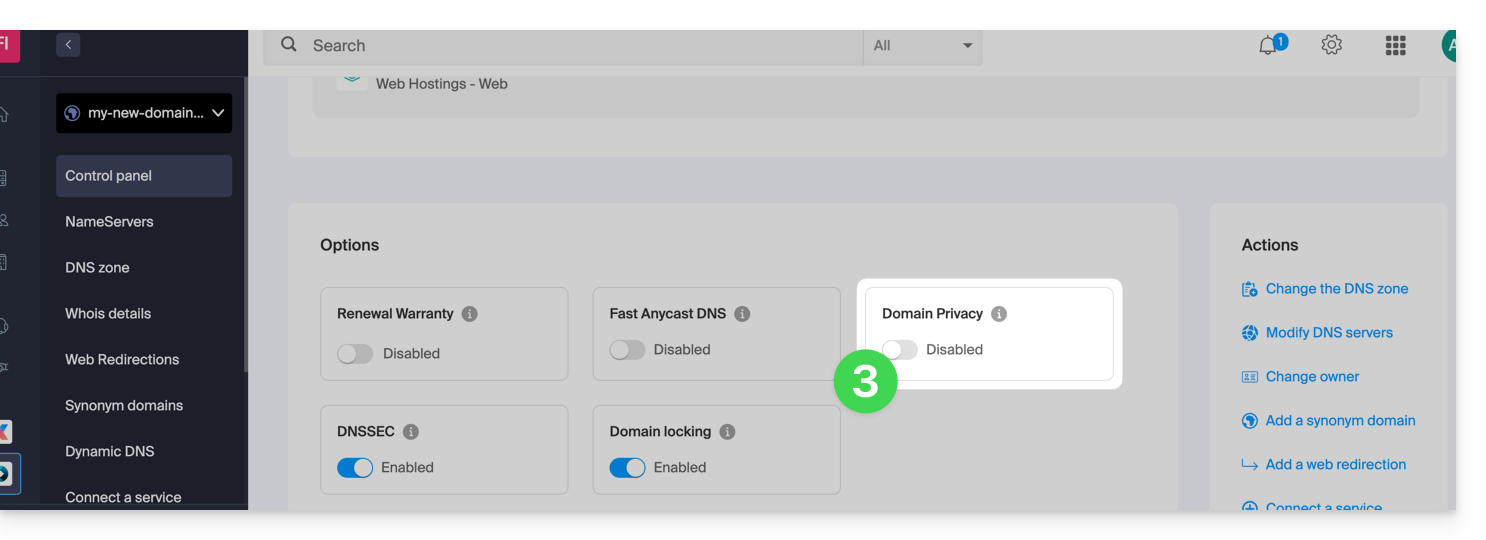
Infomaniak bietet Ihnen auch die Möglichkeit, die Verlängerung Ihrer Domains mit Renewal Warranty zu garantieren: Diese Garantie soll Ihnen sicherstellen, dass Sie keine Domains verlieren, die für den reibungslosen Ablauf Ihrer Aktivitäten wichtig sind.
Dieser Leitfaden erklärt die Funktionsweise des Infomaniak Partnerprogramms und seine Hauptvorteile.
Präambel
- Treten Sie dem Netzwerk der Infomaniak-Händler bei und entwickeln Sie Ihr Geschäft mit einem Cloud-Anbieter, der in ganz Europa für die Zuverlässigkeit seiner Dienstleistungen und sein Engagement für den Datenschutz und die Ökologie bekannt ist.
- Jedes Unternehmen, das beim Handelsregister der Schweiz (oder beim entsprechenden Register für europäische oder ausländische Unternehmen) eingetragen ist und die folgenden Bedingungen erfüllt, kann Partner und Händler von Infomaniak werden:
- Der Gesamtbetrag der im Rahmen des Programms verwalteten Produkte muss CHF 2000/Jahr oder € 1800/Jahr betragen oder darüber liegen
- Der Partner muss ein beim Handelsregister der Schweiz/SIRET oder einem gleichwertigen Register eingetragenes Unternehmen mit einer aktiven Website sein
- Der Partner stellt den Support für seine Kunden oder die verwalteten Produkte sicher
- Der Partner ist für die Rechnungen seiner Kunden oder der verwalteten Produkte verantwortlich
- Der Partner verpflichtet sich, ausschließlich die Produkte von Infomaniak für die über sein Ausschreibungsverfahren gewonnenen Verträge zu nutzen
- Der Partner versteht und akzeptiert die besonderen Bedingungen für Händler
- Klicken Sie hier, um den bestehenden Partnern beizutreten und von vorteilhaften Rabatten oder wiederkehrenden Cashbacks zu profitieren, indem Sie die Nachverfolgung und den technischen Support Ihrer Kunden sicherstellen.
- Wenn Sie eine Privatperson sind und die Produkte von Infomaniak empfehlen und Provisionen für Ihre Conversions erhalten möchten, ist das Partnerschaftsprogramm eine Alternative, die Sie nicht verpassen sollten.
- Es ist nicht möglich, gleichzeitig Partner und Affiliate zu sein.
Spezifische Leitfäden für Sie & Ihre Kunden
- Was ist ein Kunde?
- Was ist ein Partner?
- Kunden hinzufügen und deren Produkte verwalten
- Ermöglichen Sie einem Partner, Ihre Produkte zu verwalten
- Verwalten Sie die Zugriffsberechtigungen zwischen Partner und Kunde
- Verwalten Sie die Infomaniak-Rechnungsstellung zwischen Partner und Kunde
- Kundendaten für Rechnungen exportieren
- Eine Beziehung zwischen Partner und Kunde beenden
Vorteile der Infomaniak-Partner
Als Infomaniak-Wiederverkäufer tragen Sie zum Erfolg von Infomaniak bei, das alles daransetzen wird, Ihre Kunden zufriedenzustellen. Sie haben privilegierten Zugang zu den technischen Teams und haben einen echten Einfluss auf die Entwicklung Ihrer Dienstleistungen.
Erhebliche Einsparungen
- Vorteilhafte Tarife für die häufigsten Domain-Endungen, um Ihnen das beste Preis-Leistungs-Verhältnis zu bieten.
- Wiederkehrender Cashback oder Rabatt bis zu -35% auf die Produkte, kumuliert mit den abnehmenden Tarifen der Webhostings.
- Kostenloser Zugang zu allen WordPress-Themes und -Plugins Elegant Themes.
- Möglichkeit, die Produkte an Ihre Kunden weiterzuverrechnen, die Ihnen den vollständigen Zugang zu ihrem Konto gewähren.
Dedizierte Konsole zur Verwaltung Ihrer Kunden und Ihrer Einnahmen
- Eine dedizierte Schnittstelle zur Verwaltung Ihrer Kunden (Wiederverkäuferbereich).
- Vollständiger oder eingeschränkter Zugang zu den Konten Ihrer Kunden: Ihre Kunden können Ihnen die Verwaltung bestimmter Produkte oder ihres gesamten Kontos, einschließlich ihrer Rechnungsstellung, überlassen.
- Verwaltung der Rechte Ihrer Mitarbeiter: Sie können die Benutzer definieren, die die Produkte Ihrer Kunden verwalten dürfen, um mehr Sicherheit zu gewährleisten.
Verzeichnis und Ausschreibungsplattform
- Besucher und Kunden von Infomaniak können kostenlos Ausschreibungen starten, die die Partner exklusiv erhalten.
- Sie können auch kostenlos im Verzeichnis der Partner aufgeführt werden, um Ihre Suchmaschinenoptimierung, Ihren Bekanntheitsgrad und Ihren Status zu stärken.
Mehr über Infomaniak erfahren
Diese Anleitung betrifft Domain Privacy, das die Kontaktdaten des Domaininhabers im WHOIS-Verzeichnis schützt, und insbesondere die Domain-Endungen, die mit diesem Dienst kompatibel sind.
Vorwort
- Die Möglichkeit, die Inhaberkoordinaten zu verbergen oder nicht, kann je nach Endung variieren.
- Die meisten Domain-Endungen werden von Domain Privacy geschützt.
Mit Domain Privacy kompatible Endungen
Um über die Unterstützung oder Nichtunterstützung je nach der gewünschten Endung informiert zu werden:
- Gehen Sie auf diese Seite.
- Geben Sie die gewünschte Endung an.
- Klicken Sie auf das Lupensymbol, um die Suche zu starten:
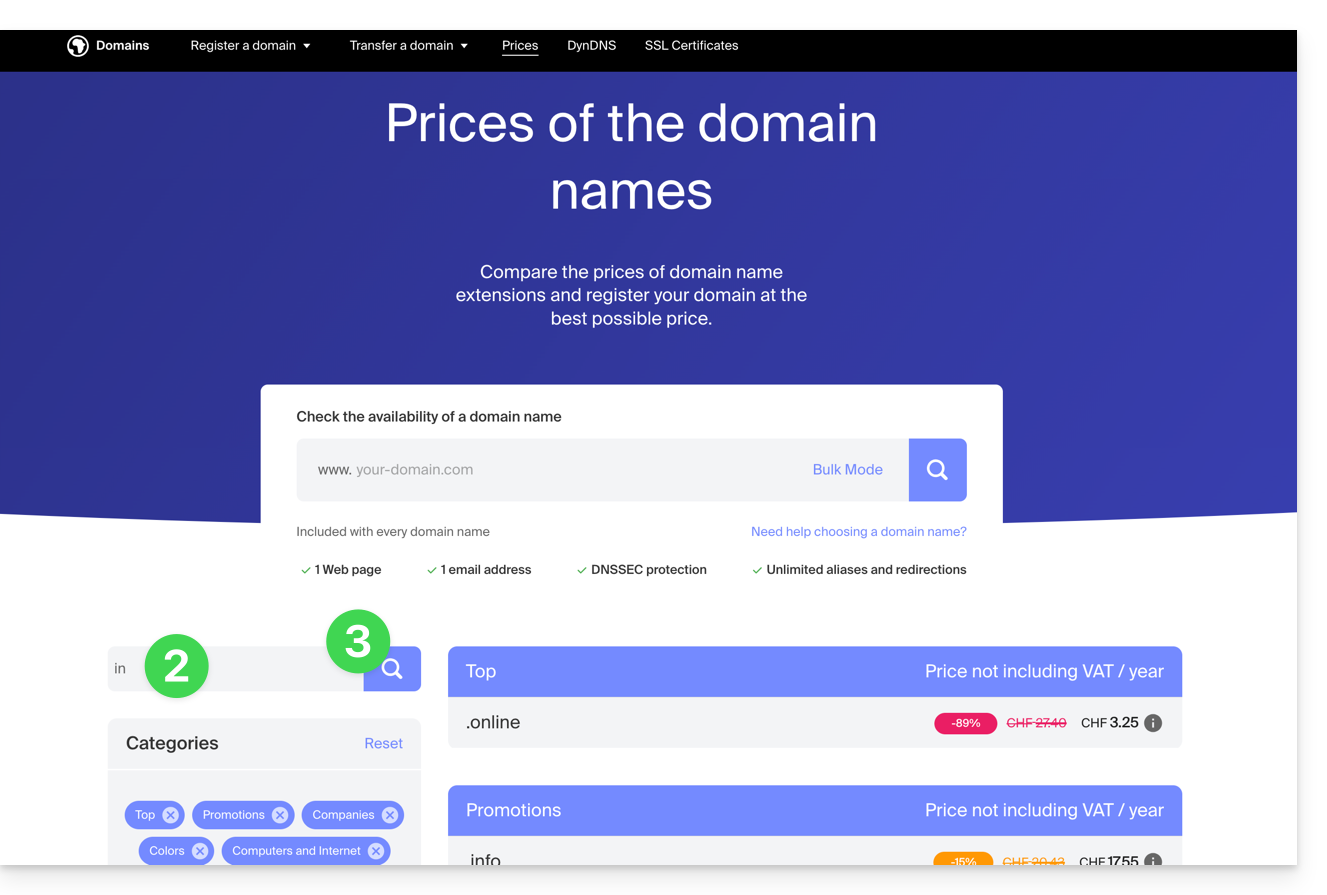
- Klicken Sie auf die gewünschte Endung aus den auf der Seitenleiste angezeigten Ergebnissen:
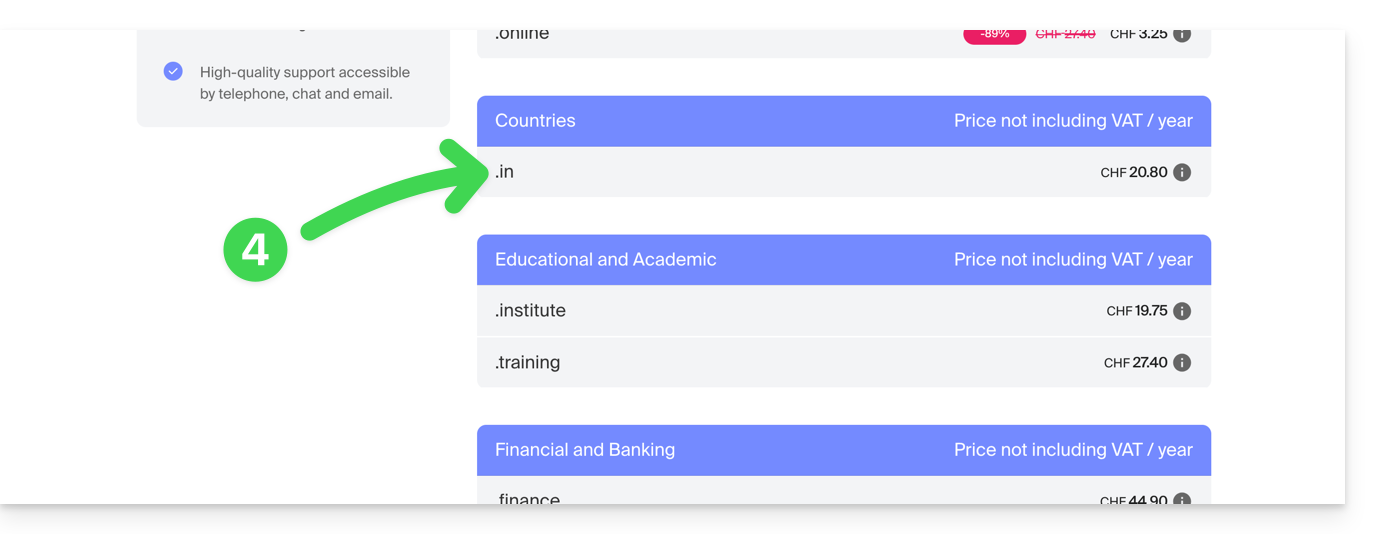
- Scrollen Sie nach unten bis zu den Häufig gestellten Fragen und lesen Sie die erforderlichen Informationen:
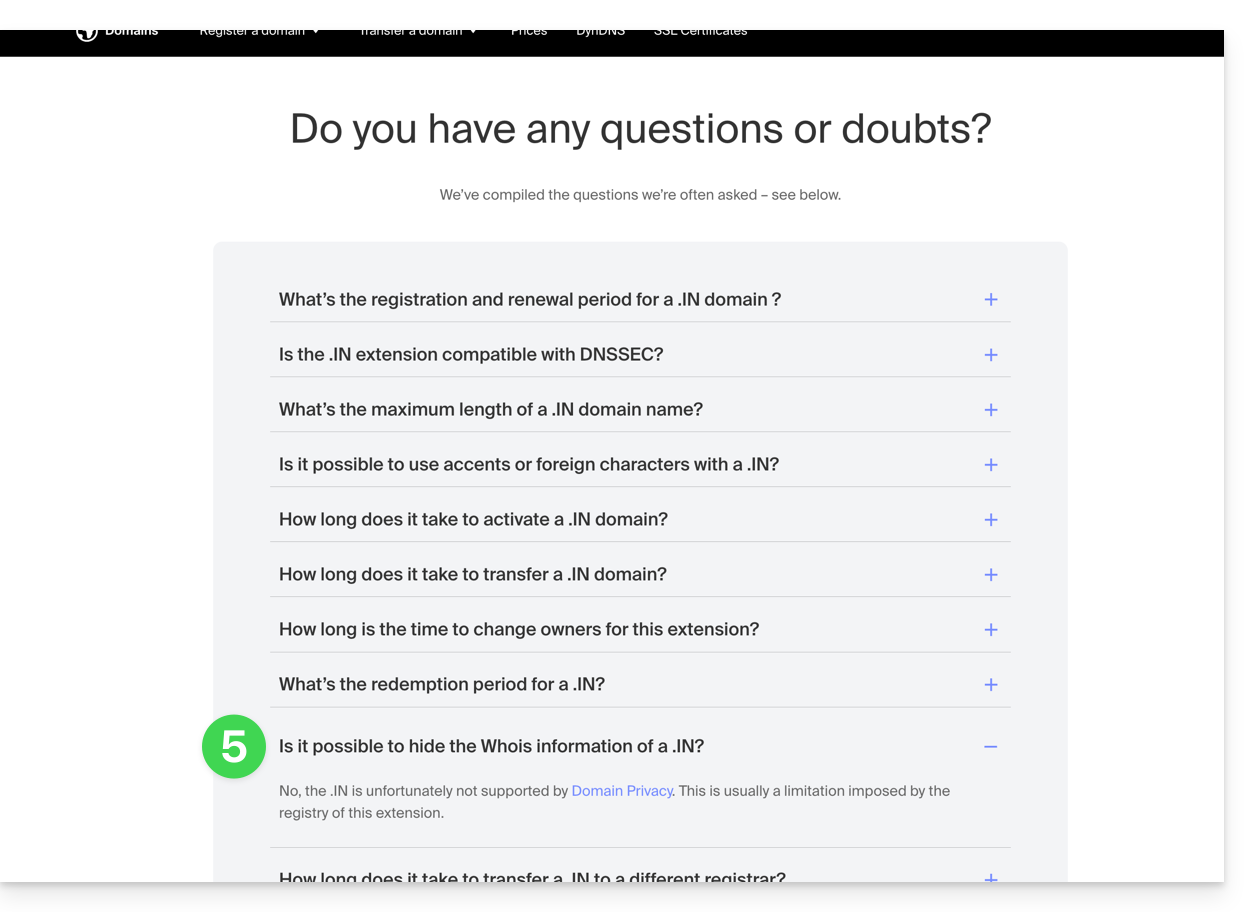
Nicht abschließende Liste, die als Beispiel dient:
ac
academy
accountant
accountants
actor
adult
aero
agency
airforce
apartments
archi
army
art
asia
associates
auction
audio
auto
band
bar
bargains
basketball
best
bet
bid
bike
bingo
bio
biz
black
blackfriday
blue
boutique
builders
business
cab
cafe
cam
camera
camp
capital
cards
care
careers
cars
cash
casino
cat
catering
center
ch
chat
cheap
christmas
church
city
claims
cleaning
click
clinic
clothing
cloud
club
co
coach
codes
coffee
college
com
com.co
community
company
computer
condos
construction
consulting
contractors
cool
country
credit
creditcard
cricket
cruises
cz
dance
date
dating
deals
degree
delivery
democrat
dental
desi
design
diamonds
diet
digital
direct
directory
discount
doctor
dog
domains
download
education
email
energy
engineer
engineering
enterprises
equipment
estate
events
exchange
expert
exposed
express
fail
faith
family
fans
farm
finance
financial
fish
fitness
flights
florist
flowers
fm
football
forsale
foundation
fr
frl
fund
furniture
futbol
gallery
game
games
gent
gift
gifts
gives
glass
global
gmbh
gold
golf
graphics
gratis
green
gripe
group
guide
guitars
guru
gy
haus
health
healthcare
help
hiphop
hiv
hockey
holdings
holiday
host
hosting
house
immo
immobilien
industries
info
ink
institute
insure
international
investments
io
irish
jetzt
jewelry
juegos
kaufen
kim
kitchen
land
lat
lease
legal
lgbt
li
life
lighting
limited
limo
link
live
loan
loans
lol
love
ltd
maison
management
market
marketing
me
media
memorial
mobi
moda
moe
money
mortgage
nagoya
name
navy
net
net.co
network
news
ninja
nom.co
onl
online
org
partners
parts
party
pet
photo
photography
photos
pics
pictures
pink
pizza
pl
place
plumbing
plus
poker
porn
press
pro
productions
promo
properties
property
protection
pub
pw
qpon
racing
recipes
red
rehab
reisen
rentals
repair
report
republican
rest
restaurant
review
reviews
rich
rip
rocks
run
saarland
sale
salon
sarl
school
schule
science
security
services
sex
sexy
sh
shiksha
shoes
shop
shopping
show
singles
site
ski
social
software
solar
solutions
space
storage
store
stream
studio
style
supplies
supply
support
surgery
systems
taipei
tattoo
tax
taxi
team
tech
technology
tennis
tf
theater
theatre
tienda
tips
tires
tk
tm
today
tokyo
tools
top
tours
town
toys
trade
training
tube
tv
university
uno
vacations
vegas
ventures
vet
viajes
video
villas
vin
vision
voyage
watch
webcam
website
whoswho
wiki
win
wine
works
world
ws
wtf
xyz
yokohama
zoneDieser Leitfaden beschreibt das Affiliate-Programm von Infomaniak und die Nutzung Ihres Affiliate-Kontos und der Affiliate-Links (Affiliate-Links).
Präambel
- Das Affiliate-Programm (oder kommerzielle Zusammenarbeit) ist ein hervorragendes Mittel, um erhebliche und nachhaltige passive Einnahmen zu erzielen; es ermöglicht Ihnen, Geld zu verdienen, indem Sie natürlich über die Produkte von Infomaniak sprechen:
- Testen Sie ein von Infomaniak angebotenes Produkt (es ist möglich, einmal das Webhosting + Mail-Service für 3 Monate zu testen).
- Verfassen Sie einen Artikel (nehmen Sie sich diesen anderen Leitfaden zur Kenntnis, wenn Sie Tipps suchen), der die Vorteile dieses Produkts und die Besonderheiten von Infomaniak darstellt.
- Fügen Sie in den Artikel einige Links ein, die Ihre Leser auf die Verkaufsseite des betreffenden Produkts weiterleiten.
- Erhalten Sie dann für 365 Tage eine Provision von bis zu 50% auf alle Bestellungen und Verlängerungen neuer Kunden, die zuvor auf einen Ihrer Links geklickt haben.
- Klicken Sie hier , um den aktiven Affiliates beizutreten, denen Infomaniak jeden Monat Tausende von Franken oder Euro auszahlt! Es gibt genauso viele Gründe, eine Website zu erstellen, wie Ihre Einnahmen zu erhöhen.
Affiliate-Links verwalten
Um die Links mit Ihrem eigenen Tag/ID zu erhalten:
- Hier klicken, um auf das Infomaniak Manager zuzugreifen.
- Klicken Sie auf Affiliation im linken Seitenmenü.

- Klicken Sie auf Marketing-Tools im linken Seitenmenü.
- Klicken Sie auf Affiliate-Links im linken Seitenmenü.
- Verwenden Sie diese Links in Ihren Inhalten.
Sie können einen Link zu jeder Seite der Infomaniak-Website erstellen, indem Sie Ihren eindeutigen Tag am Ende hinzufügen. Um Ihre Besucher beispielsweise auf die Seite https://www.infomaniak.com/gtl/hosting.ssd weiterzuleiten, sieht Ihr Affiliate-Link so aus: https://www.infomaniak.com/gtl/hosting.ssd?utm_term=xxyyyyyzzz (xxyyyyyzzz ist Ihre eindeutige ID).
Die Liste der über Ihren Link getätigten Bestellungen bleibt anonym. Sie sehen nur die Bestellnummer und die zugehörige Provision.
Auszahlung der Gewinne
Die Auszahlung Ihrer Gewinne erfolgt automatisch zu Beginn jedes Monats, sobald der Betrag der Provisionen CHF/EUR 50.- beträgt.
- Das Affiliate-Programm gilt nur für Produkte, die bei der Erstellung eines neuen Kundenkontos bestellt werden, und nicht für ein bestehendes Kundenkonto.
- Sie erhalten weiterhin eine Provision für 1 Jahr ab der Erstellung des Kundenkontos (für neue Produkte und Verlängerungen).
- Damit die Gewinne verbucht werden, muss es sich um einen neuen Kunden handeln, der auf Ihren Affiliate-Link geklickt hat (der Cache wird 30 Tage lang gespeichert).
- Die Gewinne werden 30 Tage nach der Erstellung der Bestellung aufgrund der Garantie „Zufrieden oder Geld zurück“ zur Validierung ausstehend.
- Im Falle einer Rückerstattung während dieser Zeit erhält der Affiliate keine Provision.
- Wenn Sie eine Zahlung in einer anderen Währung als der Ihres Affiliate-Kontos erhalten, wird der Betrag zum aktuellen Wechselkurs umgerechnet.
Um die Zahlungsart festzulegen (Infomaniak Prepaid-Konto, PayPal, IBAN):
- Hier klicken, um auf das Infomaniak Manager zuzugreifen.
- Klicken Sie auf Affiliation im linken Seitenmenü.
- Klicken Sie auf Gewinne und Zahlungen im linken Seitenmenü.
- Klicken Sie auf Zahlungspräferenzen im linken Seitenmenü:

Provisionssätze
Sobald Sie sich für das Affiliate-Programm anmelden, erhalten Sie 25 % Provision für jede Bestellung und Verlängerung, die von den neuen Kunden getätigt wird, die Sie empfohlen haben. Ihr Provisionssatz entwickelt sich automatisch in Abhängigkeit von den Gewinnen, die Sie erzielen:
- 30 % sobald Ihre kumulierten Gewinne 50.– erreichen
- 35 % ab 1’000.– kumulierten Gewinnen
- 50 % sobald die Schwelle von 20’000.– kumulierten Gewinnen überschritten wird
Mit anderen Worten, je aktiver Sie frühzeitig sind, desto schneller werden Ihre Bemühungen belohnt.
Ein Problem lösen, wenn eine Provision nicht verbucht wurde
Hier sind die Hauptgründe, warum eine Provision möglicherweise nicht berücksichtigt wird:
- Der Kunde hat vergessen, auf das Banner auf der Website des Partnerprogramms zu klicken.
- Das neue Kundenkonto wurde von der Person erstellt, die am Partnerprogramm teilnimmt (erkannte IP).
- Das neue Kundenkonto wird von einem bestehenden Benutzer verwaltet.
- Die neuen Produkte wurden von einem bestehenden Kundenkonto aus bestellt.
- Die neuen Produkte wurden von der Person bestellt, die am Partnerprogramm teilnimmt.
- Die neuen Produkte wurden vom Büro/Zuhause der Person bestellt, die am Partnerprogramm teilnimmt.
- Die neuen Produkte wurden nicht bei der Erstellung des neuen Kundenkontos bestellt.
- Die Bestellung wurde innerhalb der ersten 30 Tage storniert.
Ziel dieses Programms ist es, neue Kunden zu finden und nicht Bestellungen für bestehende Kunden aufzugeben.
- Wenn Sie die Produkte von Infomaniak an bestehende Kunden „verkaufen“ möchten, verwenden Sie stattdessen das Reseller-Programm (Partner), ein anderes System als die Affiliate-Programm selbst.
- ⚠ Es ist nicht möglich, gleichzeitig am Infomaniak-Affiliate-Programm (kommerzielle Zusammenarbeit) teilzunehmen und Infomaniak-Partner zu sein!
Produkte, die von diesem Programm abgedeckt werden
Das Infomaniak-Affiliate-Programm deckt fast alle Produkte ab, darunter…
- ✓ kSuite : die 100% Schweizer Alternative zu Google Workspace und Microsoft 365
- ✓ VPS Lite / VPS Cloud : Linux/Windows-Server
- ✓ Public Cloud (und daher Kubernetes Service): die souveräne Alternative zu AWS, GCP oder Azure
- ✓ AI Tools : die besten souveränen Alternativen zu den aktuellen KI-Modellen
- ✓ Jelastic
… mit Ausnahme der folgenden Dienstleistungen:
- ⨉ Renewal Warranty ("Verlängerungsgarantie")
- ⨉ Domain Privacy ("Domainprivatsphäre")
- ⨉ Domainname
- ⨉ Housing
- ⨉ Höchstverfügbares Hosting
Dieser Leitfaden erklärt, wie Sie eine dynamische DNS-Einrichtung (Dynamic DNS, DDNS) für einen Domainnamen einrichten, dessen DNS-Zone bei Infomaniak verwaltet wird.
Diese kostenlose Alternative zu Dyn und DynHost ist sehr nützlich, wenn Sie von außen auf Internet-verbundene Geräte zugreifen möchten, deren IP-Adresse dynamisch ist (z. B. ein NAS, eine Überwachungskamera, ein Router/Internet-Box/Smart-Home-Gerät usw.).
Voraussetzungen
- Die DNS-Zone des Domainnamens muss bei Infomaniak verwaltet werden. Falls erforderlich, übertragen Sie Ihre Domains zu Infomaniak.
- Ihr Gerät oder Ihre Anwendung muss dynamische DNS-Einträge unterstützen.
Spezifische Leitfäden
Die Konfiguration des dynamischen DNS variiert je nach Gerät. Die folgenden Leitfäden werden als Beispiel angegeben und ermöglichen es, einen Domainnamen mit zu verknüpfen:
- … ein NAS Synology
- … ein NAS Qnap
- … Zyxel / Sunrise Internet Box / Lösungen TP-Link
- … ein UniFI-Gerät
- … Swisscom Internet Box
- … Fritzbox
- … Jeedom
- … Linux über ddclient
- … potenziell alles über die API…
Leitfäden für alle anderen Geräte
Um ein dynamisches DNS auf Ihrer Domain zu erstellen:
- Klicken Sie hier, um auf die Verwaltung Ihres Produkts im Infomaniak Manager zuzugreifen (Hilfe benötigt?).
- Klicken Sie direkt auf den dem betreffenden Produkt zugewiesenen Namen.
- Klicken Sie auf Dynamic DNS im linken Seitenmenü.
- Klicken Sie auf die blaue Schaltfläche Dynamic DNS hinzufügen.
- Geben Sie die erforderlichen Informationen ein:

- Wählen Sie den gewünschten Subdomain aus oder lassen Sie das Feld Dynamic DNS-Name leer, um die Hauptdomain zu verwenden.
- Geben Sie eine IP-Adresse ein; diese wird dann dynamisch von Ihrem Gerät / Ihrer App aktualisiert.
- Legen Sie ein Benutzername / Passwort -Paar fest (Groß- und Kleinbuchstaben + Zahlen, ohne besondere Symbole); Letzteres muss in der Konfiguration Ihres Geräts / Ihrer App angegeben werden.
Diese Anleitung erklärt, wie Sie einen synonymen Domainnamen zu einem Domainnamen hinzufügen.
Vorwort
- Ein synonymer Domainname ist ein Domainname, der als sekundärer Name für eine andere Domain dienen kann.
- Wenn ein synonymer Domainname hinzugefügt wird, erbt er automatisch den Inhalt der DNS-Zone der Hauptdomain (einschließlich der Einträge
MX,Ausw.) sowie deren Web- und Mail-Hosting. - Alternativ können Sie auch einen (Domain-)Alias zu einer Website hinzufügen oder einen (Domain-)Alias zu einem Mail-Service hinzufügen.
Synonymen Domainnamen zu einer Domain hinzufügen
Voraussetzungen
- Der Domainname des zukünftigen Synonyms oder die Verwaltung seiner DNS-Zone…
- … muss bei Infomaniak reserviert sein,
- … muss mit den DNS von Infomaniak konfiguriert sein,
- … darf noch mit keinem Produkt verknüpft sein.
- Der Domainname, auf den das Synonym gesetzt wird…
- … darf nicht mit dem Produkt Newsletter von Infomaniak verknüpft sein.
Um auf Ihre Domainnamen zuzugreifen:
- Klicken Sie hier, um auf die Verwaltung Ihres Produkts im Infomaniak Manager zuzugreifen (Hilfe benötigt?).
- Klicken Sie direkt auf den Namen, der dem betreffenden Produkt zugewiesen ist.
- Klicken Sie im linken Seitenmenü auf Synonyme Domainnamen.
- Wählen Sie, einen Synonymen hinzuzufügen.
- Klicken Sie auf Weiter:
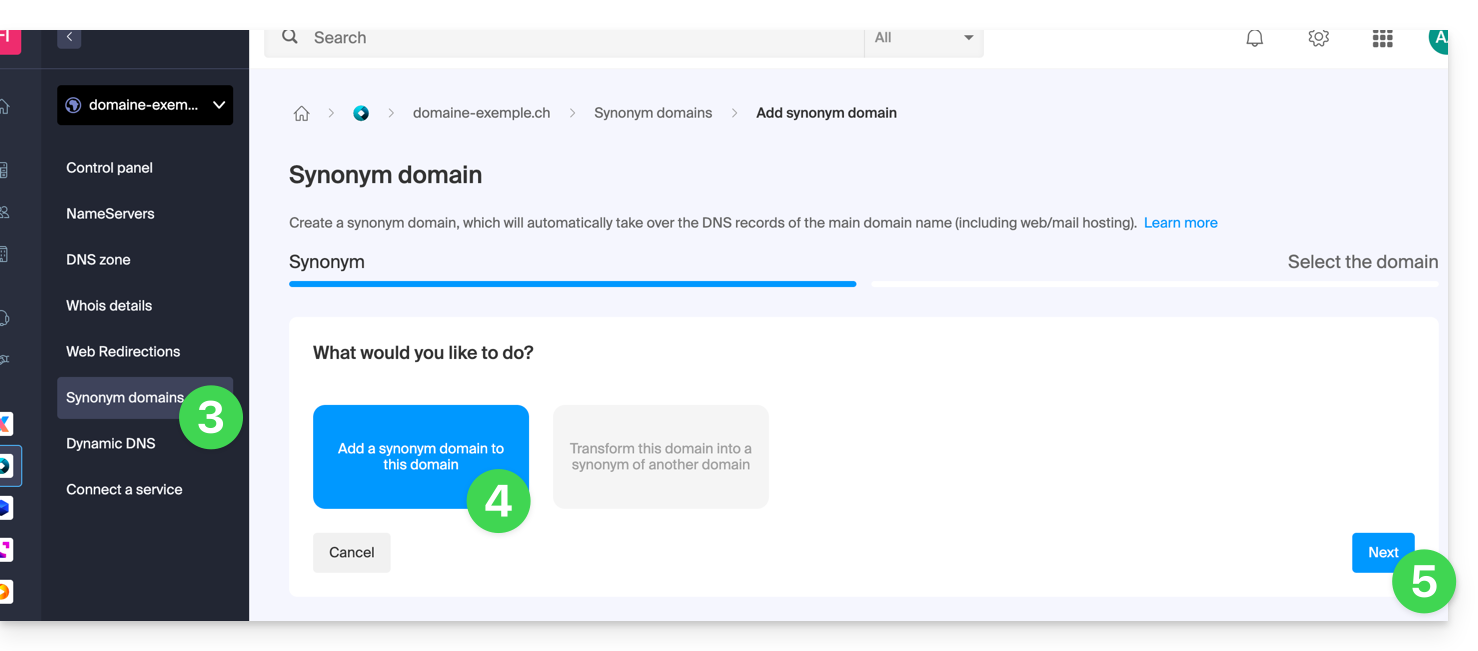
- Wählen Sie eine bestehende Domain in der aktuellen Organisation aus, oder bestellen Sie im Voraus eine neue Domain .
- Klicken Sie auf die Schaltfläche, um zu bestätigen:
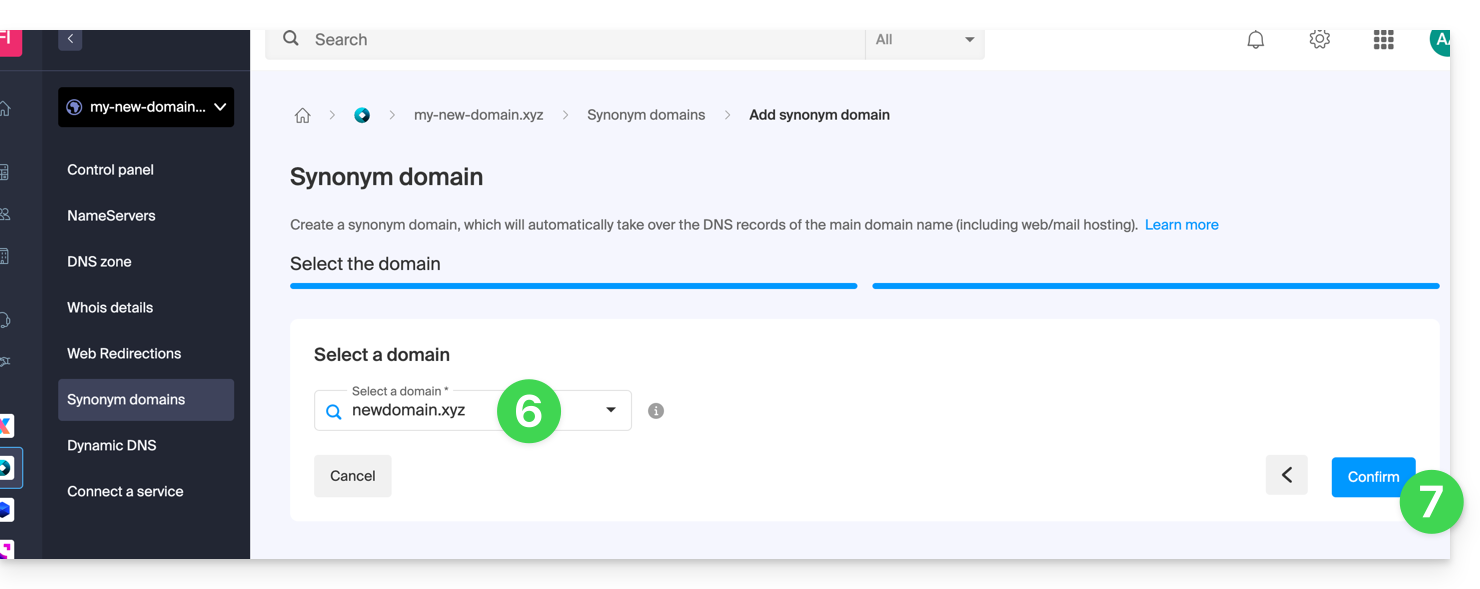
- Fertig:
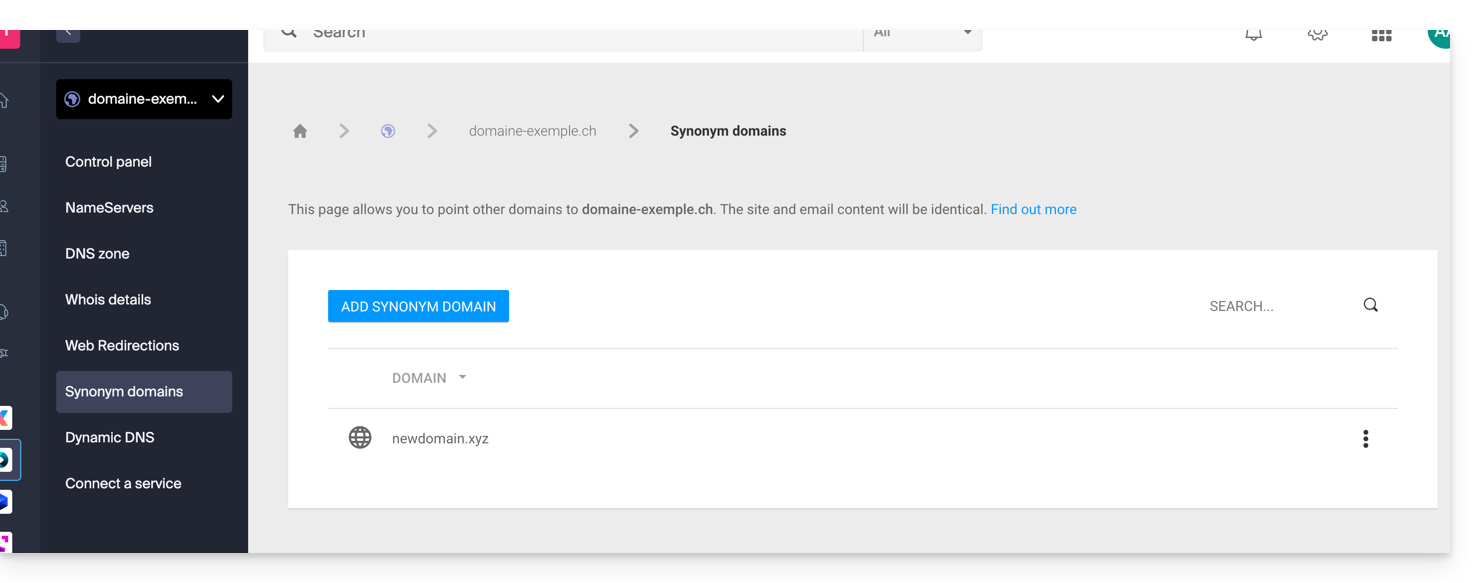
Lesen Sie diese andere Anleitung, wenn Sie Informationen zur Trennung eines synonymen Domainnamens suchen.

